当前位置:
首页 >
Google浏览器下载安装包的备份技巧
Google浏览器下载安装包的备份技巧
时间:2025-05-23
来源:谷歌浏览器官网
详情介绍

一、找到安装包位置
1. Windows系统:在Windows系统中,如果你通过官方下载渠道下载Google浏览器安装包,一般会在默认的下载文件夹中找到。通常路径是“C:\Users\你的用户名\Downloads”。你可以通过资源管理器直接打开该文件夹,找到以“ChromeSetup”开头的安装包文件。如果之前下载时更改了下载路径,需要记住更改后的位置,或者通过浏览器的下载记录来查找安装包的具体位置。
2. Mac系统:对于Mac系统,使用Safari浏览器下载时,可在“访达”(Finder)的“下载”文件夹中找到安装包。如果是通过其他浏览器下载,需要查看该浏览器的下载设置中指定的下载路径。一般来说,可以在“应用程序”文件夹或“文稿”文件夹等常见位置找到。找到安装包后,注意其图标和文件名,以便后续备份操作。
二、复制安装包进行备份
1. Windows系统:找到安装包后,选中它,然后右键点击,选择“复制”。接着,选择一个用于备份的存储位置,如外部硬盘、U盘或者电脑中的其他安全文件夹(如D盘或E盘的某个专门用于备份的文件夹)。打开目标文件夹,右键点击空白处,选择“粘贴”,即可完成备份。为了方便识别,可以对备份的安装包进行重命名,比如在文件名后加上“备份”字样。
2. Mac系统:选中安装包后,按住Command键并拖动安装包到想要备份的位置,如移动硬盘或云存储文件夹。也可以使用“复制”和“粘贴”命令,在右键菜单中选择相应选项来完成备份操作。同样,为了便于管理,可以对备份文件进行适当的命名。
三、利用云存储备份
1. 选择云存储服务:可以选择一些常见的云存储服务,如百度网盘、腾讯微云、OneDrive等。在电脑上安装并登录相应的云存储客户端。
2. 上传安装包:找到Google浏览器安装包所在位置,选中它,然后在云存储客户端中选择“上传”功能。将安装包上传到云存储空间中。这样,即使本地的安装包丢失或损坏,还可以从云存储中重新下载。同时,云存储还具有方便在不同设备间共享和访问的优势。例如,在公司电脑上备份了安装包,回到家里也可以通过登录同样的云存储账号在其他设备上获取该安装包。
四、注意事项
1. 定期检查备份:无论是复制到本地存储还是上传到云存储,都要定期检查备份的安装包是否完整且可正常使用。可以通过双击安装包尝试安装,看是否能够正常启动安装程序。如果发现备份的安装包有问题,要及时重新备份。
2. 多地点备份:为了增加安全性,最好在不同的地方进行备份,如同时在外部硬盘和云存储中备份。这样可以避免因单一存储设备故障而导致备份丢失的情况。例如,外部硬盘可能会因为损坏、丢失等原因无法使用,而云存储也可能会受到网络问题或服务商故障的影响,多地点备份可以降低这些风险。
继续阅读
谷歌浏览器插件是否会影响浏览器性能
 分析谷歌浏览器插件对浏览器性能的影响,评估插件在不同情况下对浏览速度、内存占用等方面的负面影响,帮助用户选择合适的插件。
分析谷歌浏览器插件对浏览器性能的影响,评估插件在不同情况下对浏览速度、内存占用等方面的负面影响,帮助用户选择合适的插件。
Google浏览器插件广告策略透明度怎么样
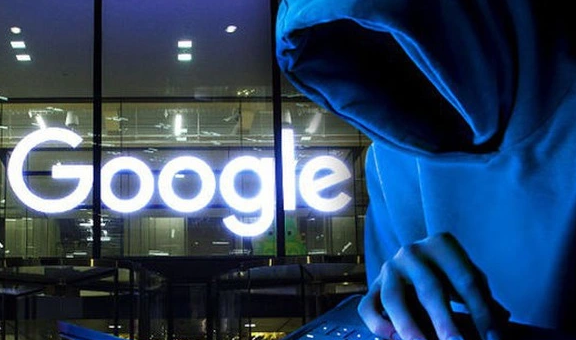 本文深入分析Google浏览器插件广告策略的透明度现状,探讨广告行为对用户信任的影响及市场规范,揭示行业内广告推广的合规与挑战。
本文深入分析Google浏览器插件广告策略的透明度现状,探讨广告行为对用户信任的影响及市场规范,揭示行业内广告推广的合规与挑战。
Chrome浏览器插件市场最新推荐
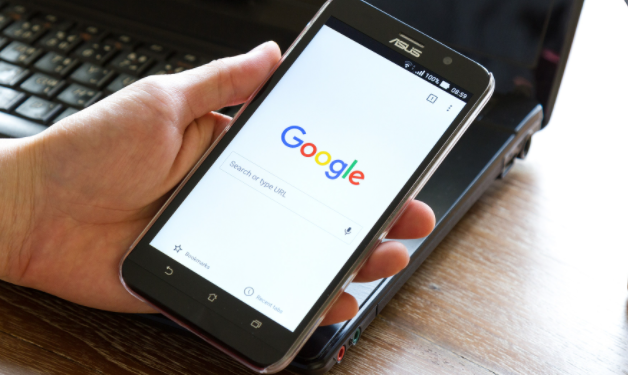 汇总Chrome浏览器插件市场的最新优质插件推荐,满足用户多样化需求,提升浏览器功能与体验。
汇总Chrome浏览器插件市场的最新优质插件推荐,满足用户多样化需求,提升浏览器功能与体验。
使用Chrome浏览器调试网页的CSS性能问题
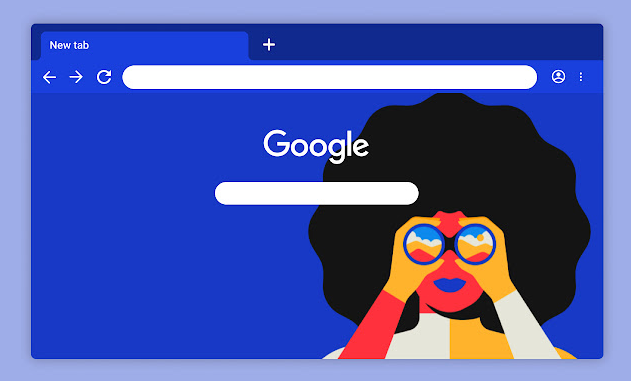 使用Chrome的开发者工具调试和分析网页CSS样式的加载和执行效率,优化不必要的样式规则,提升页面渲染速度和响应能力。
使用Chrome的开发者工具调试和分析网页CSS样式的加载和执行效率,优化不必要的样式规则,提升页面渲染速度和响应能力。
